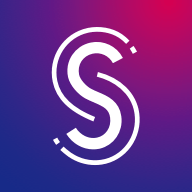随着科技的快速发展,Windows 10成为了许多用户电脑操作系统的首选。无论是办公、学习还是娱乐,Windows 10都提供了丰富的功能和良好的用户体验。本文将为大家详细介绍如何下载安装win10原版系统,内容包括准备工作、安装步骤以及相关注意事项,帮助你顺利完成系统安装。

一、准备工作
在正式开始安装之前,我们需要做一些准备工作,以确保安装过程顺利进行。
1. 备份重要数据:在安装新系统之前,务必将电脑中的重要文件和数据进行备份,以避免在格式化硬盘时丢失。
2. 获取Windows 10原版镜像文件:前往微软官方网页下载Windows 10的原版ISO镜像文件,切勿使用非授权的第三方软件或镜像。
3. 准备启动盘:建议使用USB闪存驱动器制作启动盘。你可以下载“Windows USB/DVD Download Tool”或者使用“Rufus”等工具来制作。
二、安装步骤
在准备工作完成后,接下来开始进行Windows 10的安装步骤。
1. 插入启动盘:将制作好的Windows 10启动盘插入电脑USB接口,然后重启电脑。
2. 进入BIOS设置:在开机时,通常需要按F2、F12、Delete或Esc等键进入BIOS设置。不同的电脑品牌可能略有不同,需根据提示进行操作。
3. 设置启动顺序:在BIOS中找到“Boot”选项,将USB设备设置为首选启动项,保存更改并退出。
4. 选择语言和其他设置:电脑重启后,会进入Windows安装界面。首先选择语言、时间和键盘布局,然后点击“下一步”。
5. 点击“安装”按钮:在下一个界面上,选择“安装现在”,然后输入你的产品密钥。如果你没有产品密钥,可以选择“我没有产品密钥”,在安装后再进行激活。
6. 选择安装类型:接下来的界面会让你选择安装类型,选择“自定义:仅安装Windows(高级)”以进行全新安装。
7. 分区选择:此时你会看到硬盘的分区情况。选择要安装的分区(一般是C盘),如果需要可以格式化选定的分区,然后点击“下一步”。
8. 等待系统安装:系统会自动进行文件复制和安装,这个过程可能需要一些时间,请耐心等待。
9. 进行初始设置:安装完成后,电脑会重启并进入初始设置界面。根据提示配置您的区域、网络连接、账户等信息。
三、安装后的注意事项
在Windows 10安装完成后,仍有一些注意事项需要关注。
1. 安装驱动程序:系统安装后,建议安装最新的驱动程序,以确保硬件功能正常。你可以前往硬件制造商官方网站下载相应驱动。
2. 安装必要的软件:安装常用的软件应用,如办公软件、浏览器等,提高使用便捷性。
3. 检查系统更新:打开“设置”“更新和安全”,检查是否有系统更新,及时安装以保障系统安全和稳定性。
4. 设置系统还原点:为避免系统出现问题,建议设置系统还原点,以便在必要时恢复系统。
以上就是win10原版系统的安装教程。通过上述步骤,你应该能够顺利完成Windows 10的安装。希望本教程能对你有所帮助,开启你全新的电脑体验。如果在安装过程中遇到困难,欢迎随时寻求帮助或查阅相关资料。